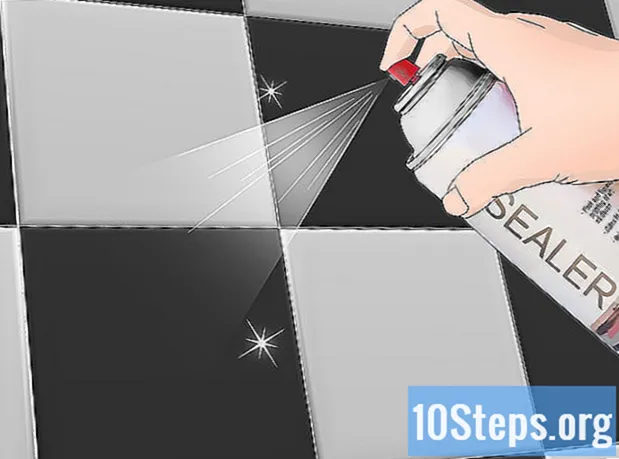Kandungan
- peringkat
- Bahagian 1 Tambah muzik ke iPod anda
- Bahagian 2 Apabila menyambung ke iTunes untuk kali pertama
Tidak ada yang lebih mengecewakan daripada mempunyai banyak lagu yang baik di akaun iTunes anda, di komputer anda, dan tidak mengetahui cara memindahkannya, secara keseluruhan atau sebahagian, ke iPod anda. iTunes agak sukar untuk menguasai (kerana ia mempunyai banyak ciri), terutamanya jika ia kali pertama anda mencuba operasi antara komputer dan iPod anda. Jangan panik! Ia masih boleh dilaksanakan! Artikel ini akan membantu anda menyegerakkan kedua-dua platform Apple ini untuk pemindahan. Untuk meniru lagu, album dari pustaka iTunes anda ke iPod anda (dan juga tanpa iTunes), baca!
peringkat
Bahagian 1 Tambah muzik ke iPod anda
-

Sambungkan iPod anda dan buka iTunes. Untuk memuatkan muzik pada iPod, anda perlu membuka iTunes terlebih dahulu. Sekiranya belum selesai, pasang iPod anda ke dalam komputer. Cepat, iTunes akan mengenali peranti anda - ikon iPod kecil akan muncul di bahagian atas sebelah kanan. Klik padanya.- Perhatikan bahawa prosedur ini hampir sama untuk iPads, iPod Shuffles dan semua peranti yang serasi iTunes, jika ia adalah nama butang yang boleh berubah.
-

Klik pada muzik pada skrin seterusnya. Selepas mengklik ikon iPod anda, skrin baru muncul dengan siri maklumat mengenai iPod anda, seperti nama, kapasiti penyimpanan ... Buat masa ini, anda tidak memerlukan maklumat ini - hanya klik pada muzik di bahagian atas tetingkap untuk meneruskan operasi. -
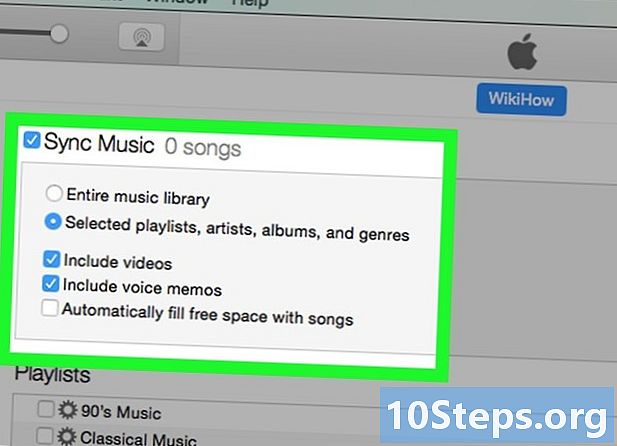
Terserah kepada anda untuk melihat sama ada anda ingin menyegerakkan segalanya atau hanya beberapa lagu. Sesungguhnya, anda akan diminta memilih antara dua pilihan: iTunes secara automatik boleh memindahkan seluruh perpustakaan anda ke iPod anda atau hanya sebahagian daripadanya. Tandakan butang Keseluruhan perpustakaan muzik jika anda mahu memindahkan segala-galanya atau butang itu Senarai main, artis, album dan genre dipilih jika anda hanya mahukan beberapa lagu.- Pada ketika ini, iTunes menawarkan pilihan lain untuk diperiksa. Sebagai contoh, jika anda memutuskan untuk memindahkan klip muzik atau vokal, periksa masing-masing Sertakan klip video atau Sertakan memo suaradsb.
-

Sekiranya anda memutuskan untuk membuat potongan pilihan anda, pilih lagu dan / atau artis anda. Pilihan ini boleh dilakukan di bahagian bawah tetingkap diTunes. Lihatlah dalam menu yang berbeza yang kami tawarkan - lagu, artis, genre, album ... - semak kotak.- Jadi, jika anda ingin mengambil semua lagu dari Al Green, lihat di bawah tajuk "Artis" untuk nama Al Hijau dan tandakan kotak di sebelahnya. Sebaliknya, jika anda hanya mahukan lagu terbaiknya dikumpulkan dalam album, ambil senarai album, cari tajuk itu Terkejut dAl Green dan tandakan kotak di sebelah tajuk album
- Jika tajuk lagu muncul beberapa kali, jangan bimbang - iTunes hanya akan memuatkan sekali!
-
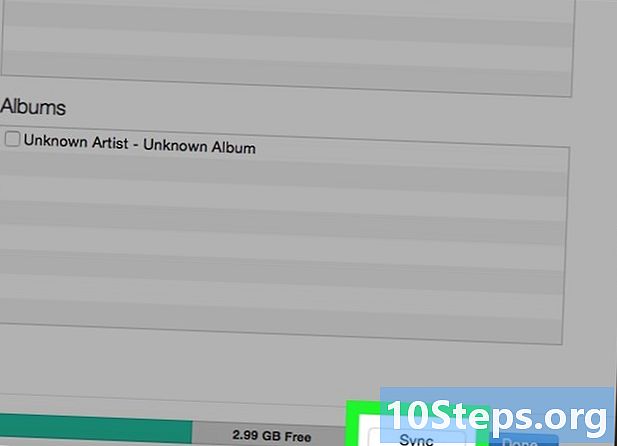
Klik pada menyegerakkan untuk menambah lagu anda. Sama ada dalam mod manual atau automatik, sebaik sahaja pilihan anda dibuat, klik pada butang menyegerakkan terletak di sebelah kanan bawah skrin untuk memuat lagu anda di iPod anda. iTunes segera melancarkan operasi. Untuk mengetahui di mana anda memuat turun, lihat bar kemajuan di bahagian atas tetingkap diTunes.- Jangan cabut iPod semasa operasi! Yang terakhir akan berhenti serta-merta dan anda hanya mempunyai sebahagian daripada lagu-lagu. Anda juga boleh "crash" iTunes.
-

Nikmati sekarang! Bravo! Anda telah berjaya memuat turun muzik ke iPod anda. Untuk mendengar lagu baru anda, cabut palam iPod, sambungkan fon kepala anda, pilih lagu anda dalam pilihan muzik bawah dan kanan dan hilang!- Kami baru saja menerangkan langkah-langkah untuk memuatkan muzik, tetapi sedar bahawa proses itu hampir sama jika anda ingin memuat, contohnya, video. Anda tidak akan klik muziktetapi pada Video di bahagian atas tetingkap diTunes selepas mengklik butang iPod. Prosedur itu kemudian hampir sama.
-

Untuk memadamkan lagu, nyahpilih pilihan penyegerakan anda. Untuk mengeluarkan lagu dari iPod anda, sambungkannya ke komputer anda dan beroperasi seperti pilihan lagu. Pergi ke skrin penyegerakan dan semak butang itu Mengurus secara manual diperiksa.Anda boleh menyemak semula bahagian yang berlainan - artis, album ... - dan nyahtanda kotak di sebelah lagu yang anda mahu padamkan dari iPod anda. Apabila selesai, klik menyegerakkan untuk membuat perubahan.
Bahagian 2 Apabila menyambung ke iTunes untuk kali pertama
-

Muat turun dan pasang iTunes. Jika iTunes belum lagi di komputer anda, langkah pertama adalah untuk memuat turun dan memasangnya pada cakera keras anda. Seperti yang kita lihat di atas, sudah tentu mungkin untuk memindahkan muzik ke iPod anda tanpa melalui iTunes, tetapi ia adalah lebih mudah. Di samping itu, iTunes adalah percuma, mudah dimuat turun dan dipasang. Ia mempunyai banyak ciri hebat, seperti keupayaan untuk membeli dari Apple Store atau menyegerakkan dua perpustakaan anda, komputer dan iPod anda.- Untuk memuat turun iTunes, tidak ada yang lebih mudah! Anda perlu pergi ke laman "iTunes.com" dan klik pada pautan Muat turun iTunes di bahagian atas kanan. Masukkan alamat e-mel anda dan klik Muat turun sekarang.
-

Sambungkan iPod anda ke komputer anda. IPod anda telah disampaikan dengan kabel USB yang membolehkan anda untuk bertukar-tukar fail antara komputer dan iPod anda dan sebaliknya. Pasangkan satu hujung kabel USB (yang lebih kecil) ke iPod anda (di dalam port di bahagian bawah peranti anda) dan hujung yang lain (lebih luas) ke dalam salah satu port USB komputer anda, biasanya terletak di belakang mesin anda.- Semua iPod, kecuali versi standard (iPod shuffle), datang dengan kabel USB yang mempunyai dua petua yang berbeza, yang paling dekat dapat dijumpai di iPod. Oleh itu, semua mempunyai tip yang sama untuk port USB komputer anda.
-

Tunggu iTunes untuk mengenali iPod anda. Pengiktirafan ini dilakukan secara automatik. Jika ini tidak berlaku, sedar bahawa anda boleh beroperasi secara manual. Dalam kedua-dua kes, iTunes akan mengenali iPod anda selepas beberapa ketika. Logo Apple akan muncul di iPod, tetapi anda tidak akan melihat apa-apa amaran sambungan. Di sebelah iTunes, anda akan melihat bar kemajuan di bahagian atas tetingkap aktif anda: fail dipasang untuk membolehkan antara muka komputer iPod. Tunggu saja - ia boleh mengambil masa beberapa minit.- Jika iTunes sepertinya tidak mengenali iPod anda, jangan panik! Pengetahuan umum bahawa iTunes mempunyai beberapa masalah pengiktirafan kecil dengan beberapa peranti, yang paling baru-baru ini. Sebelum menggunakan "artileri berat", iaitu, sokongan teknikal diTunes, cuba mencabut, menyambung semula iPod anda, menutup, dan kemudian melancarkan iTunes. Akhirnya, mulakan semula komputer anda.
- Anda juga akan menghadapi masalah jika iPod tidak cukup dimuatkan. Ia mungkin mengambil masa beberapa minit untuk mengisi semula melalui komputer. Kemudian pengiktirafan dilakukan secara semulajadi.
-

Ikut arahan yang dipaparkan. Kadang-kadang, iTunes menghantar anda selamat datang. Untuk pergi ke langkah seterusnya, klik terus. Skrin seterusnya dipanggil Segerakkan dengan iTunes. Kemudian klik permulaan. Anda akan diarahkan ke skrin yang menawarkan kemungkinan berbeza seperti:- kemas kini sistem operasi iPod anda. Sekiranya sistem anda agak lama, klik sahaja Kemas kini untuk memasang versi terkini. Seperti mana-mana kemas kini program, anda dilindungi daripada sebarang masalah bug atau keselamatan.
- buat sandaran data iPod anda. Jika anda tidak terkawal dari iPod anda, anda tidak mempunyai masalah ini, tetapi fikirkan tentang di mana anda akan membuat sandaran data anda sekiranya masalah. Ia boleh di komputer anda atau di "iCloud". Sediakan sandaran automatik pada selang masa yang tetap. Oleh itu, anda dilindungi daripada sebarang masalah, semuanya disimpan.
-

Klik pada siap. Untuk meninggalkan skrin aktif, klik pada butang biru siap di bahagian atas kanan tetingkap diTunes. Anda akan kembali ke skrin iTunes asal anda.- Pada ketika ini, anda boleh memindahkan muzik ke iPod anda seperti yang telah dijelaskan di atas (lihat bahagian "Tambah muzik ke iPod anda").